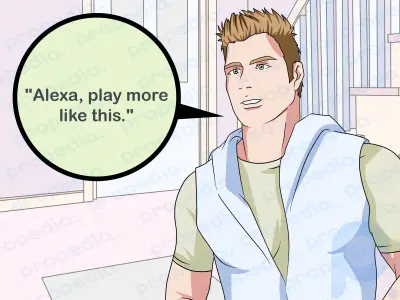Alexa デバイスがあればどこでもお気に入りの曲を聴くことができます
この wikiHow では、Amazon Music、Spotify、Pandora などの人気の音楽サービスを使用して、Alexa で音楽を再生する方法を説明します。音楽アカウントをリンクしたら、デフォルトの音楽サービスとして選択し、音声コマンドを使用して Alexa 対応デバイスで音楽の再生を開始できます。
知っておくべきこと
- Alexa を登録したときと同じ Amazon アカウントにモバイルデバイスでサインインしていることを確認してください。
- Amazon Music、Spotify、Pandora、iHeartRADIO、tunein、または SiriusXM アカウントを Alexa にリンクできます。
- Alexa アプリでは、デバイスで音声コマンドを使用してアクティブ化できるデフォルトの音楽サービスを設定できます。
ステップ
パート1音楽アカウントをリンクする
-
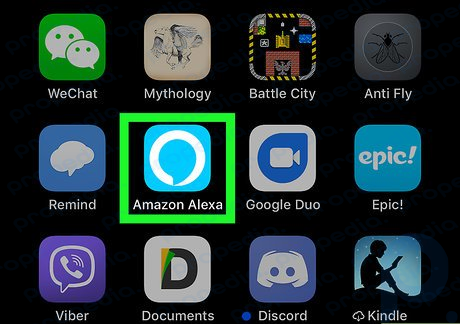
Google 画像 ステップ 1 Alexa アプリを開きます。 - Alexa デバイスを登録したのと同じ Amazon アカウントにサインインしていることを確認してください。
-
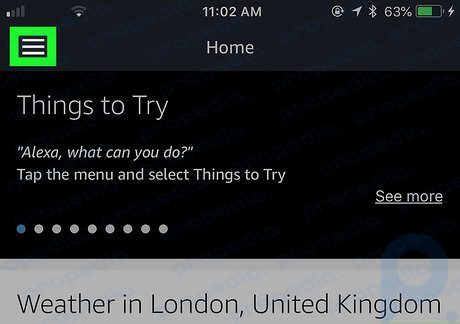
Google 画像 ステップ 2 ☰をタップします。 -
![ステップ 3 [音楽、ビデオ、書籍] をタップします。 ステップ 3 [音楽、ビデオ、書籍] をタップします。](https://storage.propedia.org/upload/photos/2024/107/step-3-tap-music-video-booksH6gd9dQYll.png)
Google 画像 ステップ 3 [音楽、ビデオ、書籍] をタップします。 -
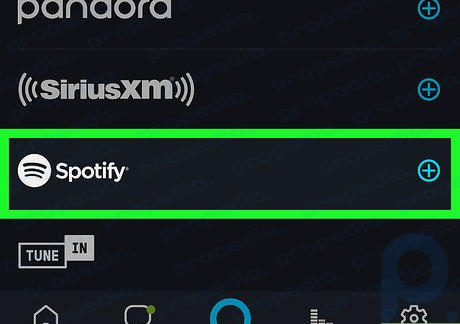
Google 画像 ステップ 4 リンクする音楽サービスを選択します。 - アマゾンミュージック
- スポティファイ
- パンドラ
- iHeartRADIO
- チャンネルを合わせました
- シリウスXM
-
![ステップ 5 [今すぐアカウントをリンク] をタップします。 ステップ 5 [今すぐアカウントをリンク] をタップします。](https://storage.propedia.org/upload/photos/2024/107/step-5-tap-link-your-account-nZLm0H04k7c.png)
Google 画像 ステップ 5 [今すぐアカウントをリンク] をタップします。
デフォルトの音楽サービスの設定
-
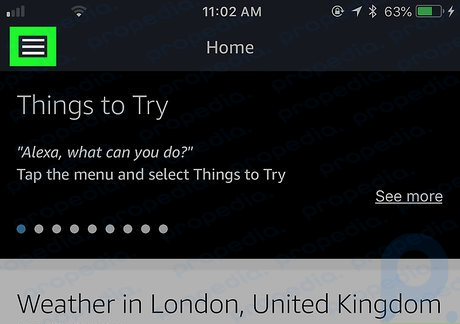
Google 画像 ステップ 1 Alexa アプリで、「☰」をタップします。 -
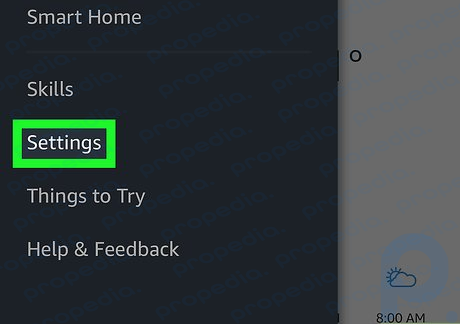
Google 画像 ステップ 2 [設定] をタップします。 -
![ステップ 3 [音楽とメディア]をタップします。 ステップ 3 [音楽とメディア]をタップします。](https://storage.propedia.org/upload/photos/2024/107/step-3-tap-music-mediaZcInQIdwqS.png)
Google 画像 ステップ 3 [音楽とメディア] をタップします。 -
![ステップ 4 [デフォルトの音楽サービスの選択] をタップします。 ステップ 4 [デフォルトの音楽サービスの選択] をタップします。](https://storage.propedia.org/upload/photos/2024/107/step-4-tap-choose-default-musiGU9l22z5xB.png)
Google 画像 ステップ 4 [デフォルトの音楽サービスを選択] をタップします。 -
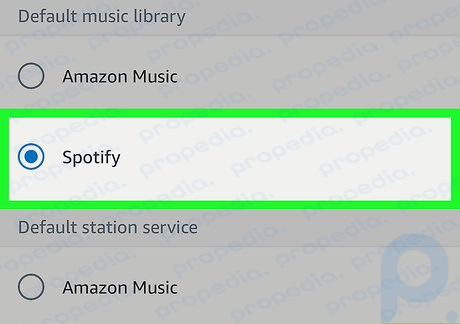
Google 画像 ステップ 5 デフォルトの音楽ライブラリを選択します。 - 使用できるオプションは、すでにインストールされているサービスのみです。
-
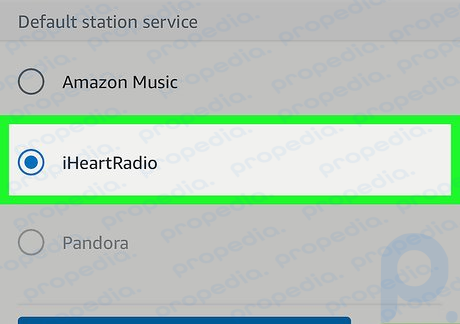
Google 画像 ステップ 6 デフォルトのステーション サービスを選択します。 - 使用できるオプションは、すでにインストールされているサービスのみです。
-
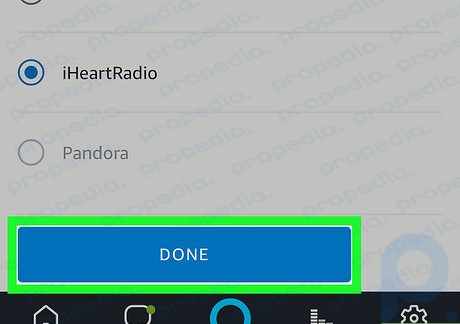
Google 画像 ステップ 7 [完了] をタップします。
音声コマンドの使用
-
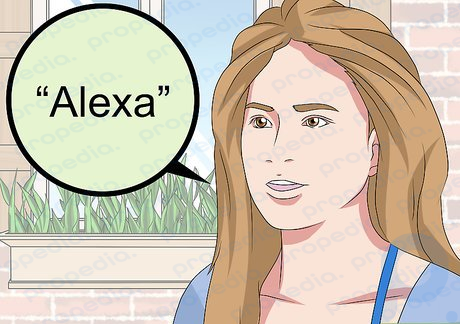
Google 画像 Amazon Alexa で音楽を再生する方法 - デフォルトのウェイク コマンドは「Alexa」ですが、「Echo」、「Amazon」、またはその他のコマンドに変更した場合は、以前に設定したウェイク コマンドを使用します。
-
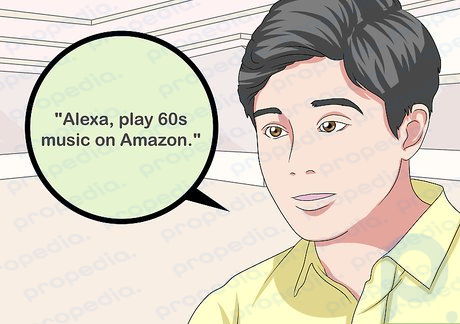
Google 画像 ステップ 2 Alexa にアーティスト、曲、アルバム、またはジャンルを再生するように依頼します。 - たとえば、「アレクサ、Spotify でストロベリー目覚まし時計のそばでお香とペパーミントをかけて」、または「アレクサ、Amazon で 60 年代の音楽をかけて」と言うことができます。
- アーティスト名を言うだけで、そのアーティストの曲をシャッフルして聴くことができます。
-
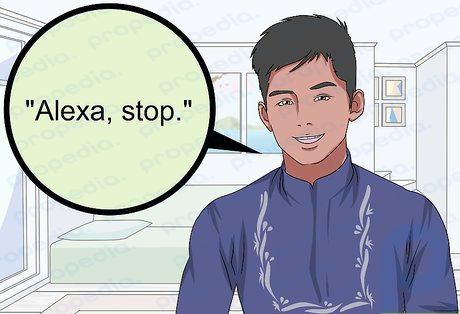
Google 画像 ステップ 3 Alexa で再生コントロールを使用します。 - 一時停止、再開、停止: 「アレクサ、一時停止」、「アレクサ、再開」、「アレクサ、停止」と言うことができます。
- 曲をスキップする、または前の曲に戻る: 「アレクサ、スキップして」「アレクサ、次の曲/トラック」と言うことができます。または「アレクサ、前の曲/トラック」
- 音量を調整する: 「アレクサ、音量を上げる/下げる」または「アレクサ、音量 [1 - 10]」と言うことができます。
-
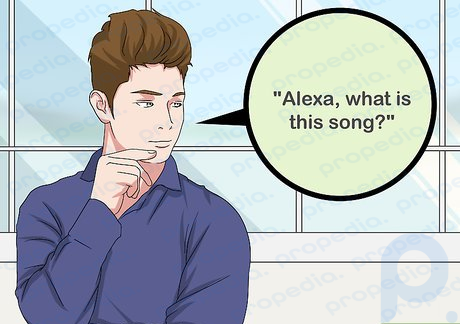
Google 画像 ステップ 4 現在再生されている曲について質問します。 - 「アレクサ、この曲は何ですか?」
- 「アレクサ、これは何のアルバムですか?」
- 「アレクサ、誰がこの曲を演奏するの?」
- 「アレクサ、この曲は何年に発売されましたか?」
-
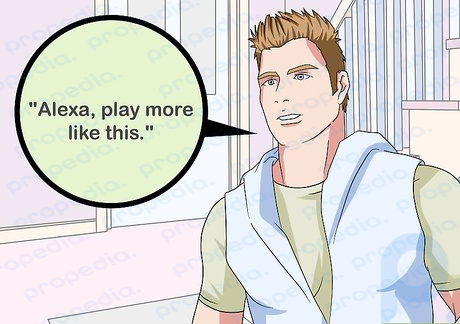
Google 画像 ステップ 5 コマンドを使用すると、新しい音楽や以前に聞いた音楽を見つけることができます。 - 「アレクサ、シカゴで人気の曲をかけて」
- 「アレクサ、フランスで人気の曲をかけて」
- 「アレクサ、もっとこうやって弾いて」
- 「アレクサ、ポルトガル・ザ・マンに似た曲をかけて」
- 「アレクサ、しばらく聞いていないビートルズの曲をかけて」
- 「アレクサ、水曜日に聞いていた音楽をかけて」
- 「アレクサ、昨日の朝聞いていた曲を再生して。」